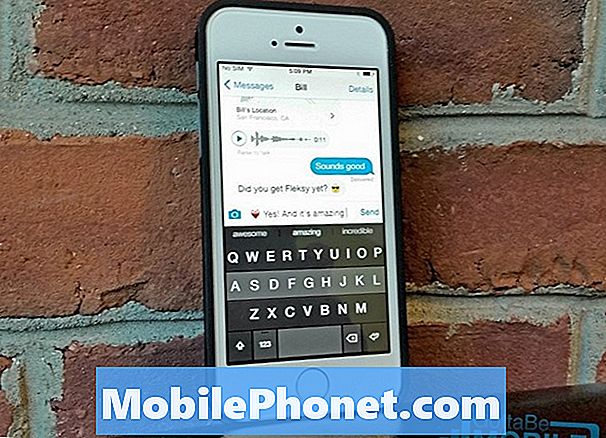Dobrodošli v tretjem delu naše serije člankov o odpravljanju težav, posvečenih Sony Xperia Z1. Kot ste morda opazili, je od objave zadnjega dela minilo že kar nekaj časa. To je posledica dejstva, da smo se osredotočili predvsem na naprave Samsung, saj je to večina e-poštnih sporočil, ki jih prejmemo. Danes je drugače, saj bomo odgovorili na najnovejša e-poštna sporočila, ki so nam jih poslali bralci glede njihovega Z1.

Različni razlogi, zakaj se to sporočilo o napaki pojavlja, so lahko različni, vendar je to predvsem posledica lažnega branja podatkov. Najprej morate izbrisati particijo predpomnilnika telefona, da izbrišete vse podatke, ki povzročajo konflikt.
- Ko je Xperia vklopljena, hkrati pritisnite in držite gumba »Power« in »Volume Up«
- Zaslon se bo izklopil in telefon bo po približno 3 sekundah enkrat zavibriral
- Ko se zaslon izklopi, spustite gumbe
- Pritisnite tipko za vklop, da ponovno vklopite pametni telefon
Če po izvedbi zgornjega postopka še vedno prejemate isto sporočilo o napaki, boste morda želeli poskusiti z glavno ponastavitvijo naprave. Upoštevajte, da boste s tem izbrisali vse podatke v telefonu, zato je najbolje, da najprej ustvarite varnostno kopijo.
- Na začetnem zaslonu tapnite ikono »Applications«
- Pojdite na »Nastavitve«
- Dotaknite se »Varnostno kopiraj in ponastavi« pod »Osebno«
- Počistite potrditveno polje »Samodejna obnovitev«
- Pomaknite se do »Osebni podatki« in tapnite »Ponastavitev na tovarniške podatke«
- Dotaknite se »Ponastavi telefon«. Ob predpostavki, da ste nastavili PIN ali geslo, jih boste morali vnesti in tapniti »Nadaljuj«
- Za potrditev izberite »Izbriši vse«
Xperia Z1 hitro izprazni baterijo po Wi-Fi
Težava: Živjo, moj Xperia Z1 prazni baterijo in se segreva. To se zgodi, ko vklopim Wi-Fi in se povežem z domačim omrežjem. Pojavi se celo v mojem delovnem brezžičnem omrežju ali katerem koli drugem brezžičnem omrežju, s katerim se povežem, zato pomeni, da to ni težava z usmerjevalnikom. Če izklopim Wi-Fi, se odvečna toplota razprši in stopnja praznjenja se zmanjša. Brez Wi-Fi-ja lahko ohranim telefon cel delovni dan. Sem v zadnji uradni izdaji 4.4.4 podjetja Sony - še nisem zakoreninil svoje slušalke. Vsaka pomoč ali pomoč bi bila zelo hvaležna!
Rešitev: Težavo je lahko povzročila aplikacija, ki se nenehno povezuje z internetom. Zaradi tega se naprava hitreje izprazni. Pred odpravljanjem težav najprej preverite, ali telefon uporablja najnovejšo posodobitev programske opreme. Posodobitev vsebuje izboljšave in popravke, ki lahko rešijo to težavo.
Ena izmed znanih težav, ki jo lahko povzročajo, so vaše storitve Google Play, za katere je znano, da od KitKat porabljajo več baterije. V tem primeru sledite spodnjim korakom.
- Nastavitve -> Aplikacije -> Vse -> Storitve Google Play
- Počisti predpomnilnik
- Kliknite Manage Space in nato Clear all data
- Nazaj, onemogočite, pozval vas bo, da se vrnete na starejšo različico, recite DA
- Če imate Odstrani posodobitve, to stori.
- Če piše, da zaradi skrbnikov ne morete onemogočiti, kliknite upravljanje skrbnikov in prekličite izbiro programske opreme (bilo jih je 3, eden izmed njih je Sony My Xperia, onemogočil ga)
- Ko je onemogočen, znova zaženite telefon Xperia
- Morda boste opazili napake itd., To je v redu, edino začasno
- Po ponovnem zagonu znova odprite aplikacije in omogočite storitve Google Play
- Če telefon reče, da morate posodobiti storitve Google Play, Posodobi in ste pripravljeni, če ne, odprite aplikacijo Hangouts in vam bo naročil, da posodobite…
- Ko je posodobitev končana, ste končali.
- Prepričajte se, da imate omogočeno lokacijsko storitev (ker ste jo morda v preteklosti onemogočili, da bi ohranili baterijo)
Preverite telefon in preverite, ali je še vedno prisotna težava s praznjenjem baterije. Če je še vedno prisoten, je to verjetno posledica aplikacije tretje osebe, ki ste jo namestili iz trgovine Google Play. Če želite to preveriti, morate telefon zagnati v varnem načinu. V tem načinu so onemogočene vse aplikacije drugih proizvajalcev.
- Pritisnite in držite gumb za vklop
- Dotaknite se in zadržite »Izklop«
- Ko se prikaže poziv za varni način, tapnite »V redu«. Zdaj se bo naprava znova zagnala v varnem načinu
Če se v tem načinu zmogljivost baterije izboljša, ugotovite, katera aplikacija povzroča to težavo, in jo odstranite.
Medija Xperia Z1 ni mogoče najti na kartici microSD
Težava: Moj z1 mi je povedal, da se mi spomin polni in da fotografije in videoposnetke prenesem na svojo kartico SD, kot sem že prejTokrat pa ima v glavnem albumu vsaka slika, ki je bila prenesena, črno ozadje z lomljeno belo gorsko stvar in ko jih najdem v datoteki sd kartice, jih lahko vidim, ko pa jih kliknem, piše 'mediji niso najdeni "Vrgel jo bom skozi okno, če ne bom mogel dobiti slik nazaj, saj so vse moje novorojenčke. Vsaka pomoč bi bila resnično hvaležna. Hvala v naprej.
Rešitev: To bi lahko bila težava samo z optičnim branjem medijev vašega telefona, ki počasi indeksira datoteke. Poskusite odpreti nastavitve-apps-all-media storage, prisilno ustaviti in počistiti podatke. Ponovni zagon. Ne skrbite, saj s tem ne boste izbrisali fotografij, shranjenih v napravi.
Če težave ne rešite, dobite najnovejšo različico programa Sony PC Companion in jo namestite v računalnik. S to programsko opremo boste varnostno kopirali predstavnostne datoteke, shranjene v telefonu.
- Prepričajte se, da je aplikacija PC Companion nameščena v osebnem računalniku ali da je aplikacija Sony Bridge za Mac nameščena v računalniku Apple Mac.
- Napravo povežite z računalnikom s kablom USB.
- Računalnik: odprite aplikacijo PC Companion ali aplikacijo Sony Bridge za Mac. Po nekaj trenutkih računalnik zazna vašo napravo.
- Računalnik: Kliknite Varnostno kopiraj in obnovi, nato sledite navodilom na zaslonu za varnostno kopiranje podatkov iz naprave.
Xperia Z1 med dohodnimi in odhodnimi klici ne sliši zvoka
Težava: Med dohodnimi ali odhodnimi klici ne slišim nobenega zvoka. Oseba na drugi strani me popolnoma sliši. Zvok pa je na voljo, ko je klic prek zvočnika ali slušalk in celo med videoposnetki ali pesmimi. Končana najnovejša posodobitev programske opreme. Pomoč!
Rešitev: Zelo verjetno je, da gre morda za težavo s strojno opremo (verjetno pokvarjen mikrofon), vendar najprej preverimo morebitne težave, povezane s programsko opremo.
Poskusite onemogočiti dušenje hrupa v nastavitvah klica in preverite, ali vas zdaj sliši. Če ne, nadaljujte z naslednjim korakom.
Težavo lahko povzročijo nekatere aplikacije tretjih oseb, prenesene iz trgovine Google Play. Če želite preveriti, ali je temu tako, boste morali napravo zagnati v varnem načinu.
- Pritisnite in držite gumb za vklop
- Dotaknite se in zadržite »Izklop«
- Ko se prikaže poziv za varni način, tapnite »V redu«. Zdaj se bo naprava znova zagnala v varnem načinu
V tem načinu poskusite vzpostaviti klic in preveriti, ali vas sliši. Če težava izgine, boste morali ugotoviti, katera aplikacija povzroča to, in jo odstraniti. Če vas še vedno ne sliši, nadaljujte z naslednjim korakom.
Zadnji postopek za odpravljanje težav, ki ga je mogoče izvesti v takih primerih, je osnovna ponastavitev telefona. Najprej varnostno kopirajte podatke.
- Na začetnem zaslonu tapnite ikono »Applications«
- Pojdite na »Nastavitve«
- Dotaknite se »Varnostno kopiraj in ponastavi« pod »Osebno«
- Počistite potrditveno polje »Samodejna obnovitev«
- Pomaknite se do »Osebni podatki« in tapnite »Ponastavitev na tovarniške podatke«
- Dotaknite se »Ponastavi telefon«. Ob predpostavki, da ste nastavili PIN ali geslo, jih boste morali vnesti in tapniti »Nadaljuj«
- Za potrditev izberite »Izbriši vse«
Če gre za težavo s programsko opremo, jo je treba rešiti do zdaj. V nasprotnem primeru je to morda že težava, povezana s strojno opremo. Vaš najboljši način je, da telefon odnesete v pooblaščeni servisni center na pregled.
Sodelujte z nami
Pošljite nam svoja vprašanja, predloge in težave, s katerimi ste se srečali med uporabo telefona Android, na naslov [email protected]. Podpiramo vse naprave Android, ki so danes na voljo na trgu. Ne skrbite, za e-pošto vam ne bomo zaračunali niti centa. Pošljite nam e-poštno sporočilo kadar koli. Preberemo vsako e-poštno sporočilo, vendar ne moremo zagotoviti odgovora.